Access에서는 테이블 또는 양식과 같은 개체를 데이터베이스 간에 복사하는 다양한 방법을 제공합니다. 개체를 복사하여 붙여넣는 것이 가장 쉽지만 다른 Access 데이터베이스에서 현재 데이터베이스로 개체를 가져오는 경우 더 많은 옵션이 제공됩니다.
개요
하나의 Access 데이터베이스에서 현재 데이터베이스로 테이블, 쿼리, 양식, 보고서, 매크로 또는 모듈을 가져올 수 있습니다. 개체를 가져오면 현재 데이터베이스에 개체의 복사본이 생성됩니다.
데이터 및 테이블을 Access 데이터베이스로 가져오고 싶으세요? 데이터 및 테이블 가져오기에 대한 특정 정보 및 고려 사항은 다른 Access 데이터베이스의 데이터 가져오기 또는 연결을 참조하세요.
다음 작업 중 하나를 실행해야 하는 경우 데이터베이스 개체를 가져옵니다.
-
새 양식, 보고서 또는 기타 개체를 만드는 빠른 방법으로 다른 Access 데이터베이스에서 현재 데이터베이스로 양식, 보고서 또는 기타 개체의 디자인 및 레이아웃을 복사합니다.
-
다른 Access 데이터베이스에서 현재 데이터베이스로 최신 버전의 양식, 보고서 또는 기타 개체를 정기적으로 복사합니다. 이렇게 하려면 개체를 처음 가져올 때 가져오기 설정을 만든 후 나중에 설정을 사용하여 작업을 되풀이할 수 있습니다.
다른 Access 데이터베이스에서 현재 데이터베이스로 개체를 가져오는 것은 두 번째 데이터베이스를 열고 첫 번째 데이터베이스에서 개체를 내보내는 것과 약간 다릅니다. Access 데이터베이스 간에 개체 가져오기 및 내보내기의 두 가지 주요 차이점은 다음과 같습니다.
-
한 번에 여러 개체를 가져올 수 있지만 한 번에 여러 개체를 내보낼 수는 없습니다. 여러 개체를 다른 데이터베이스로 내보내려는 경우 대상 데이터베이스를 열고 해당 데이터베이스 내에서 가져오기 작업을 실행하는 것이 더 쉽습니다.
-
데이터베이스 개체 외에도 테이블 간의 관계, 가져오기 및 내보내기 설정, 메뉴 모음, 도구 모음을 가져올 수 있습니다. 쿼리를 표로 가져올 수도 있습니다. 내보낼 때는 이러한 옵션이 제공되지 않습니다.
다른 Access 데이터베이스에서 현재 데이터베이스로 데이터베이스 개체 가져오기
-
아직 열려 있지 않은 경우 개체를 가져오려는 데이터베이스를 엽니다. 파일 형식은 MDB 또는 ACCDB일 수 있습니다. 파일 형식이 MDE 또는 ACCDE이면 다른 Access 데이터베이스에서 테이블 및 쿼리만 가져올 수 있습니다. 양식, 보고서, 매크로 및 모듈은 MDE 또는 ACCDE 파일로 가져올 수 없습니다.
-
가져오기 마법사의 위치는 Access 버전에 따라 약간 다릅니다. 해당 Access 버전과 일치하는 단계를 선택합니다.
-
최신 버전의 Microsoft 365 구독 버전의 Access를 사용하는 경우 외부 데이터 탭의 가져오기 및 연결 그룹에서 새 데이터 원본 > 데이터베이스에서 > Access를 클릭합니다.
-
Access 2016, Access 2013 또는 Access 2010을 사용하는 경우 외부 데이터 탭의 가져오기 및 연결 그룹에서 Access를 클릭합니다.
-
-
Access에서 외부 데이터 가져오기 - Access 데이터베이스 대화 상자가 열립니다.
-
외부 데이터 가져오기 - Access 데이터베이스 대화 상자의 파일 이름 텍스트 상자에 원본 데이터베이스의 이름을 입력하거나 찾아보기를 클릭하여 파일 열기 대화 상자를 표시합니다. 원본 데이터베이스를 찾아서 선택하고 열기를 클릭합니다.
-
테이블, 쿼리, 폼, 보고서, 매크로 및 모듈을 현재 데이터베이스로 가져오기를 선택한 다음 확인을 클릭하여 개체 가져오기 대화 상자를 엽니다.
-
개체 가져오기 대화 상자에서 각 탭을 클릭하고 원하는 개체를 선택합니다. 선택한 개체를 취소하려면 개체를 다시 클릭합니다. 현재 탭의 모든 개체를 가져오도록 선택하려면 모두 선택을 클릭합니다. 현재 탭의 모든 개체 선택을 취소하려면 모두 선택 취소를 클릭합니다.
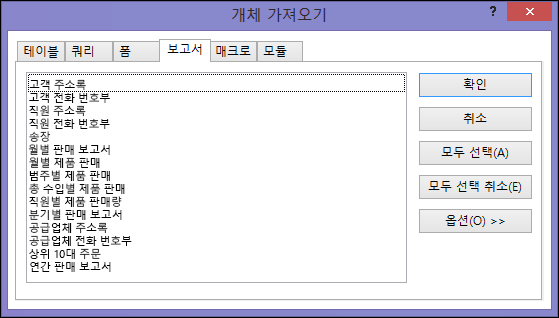
-
옵션을 클릭하여 추가 설정을 지정합니다. 다음 표에서는 각 옵션이 작업 결과에 미치는 영향을 설명합니다.
요소
설명
관계 확인란
선택한 테이블 간의 관계를 가져오려면 선택합니다.
메뉴 및 도구 모음 확인란
원본 데이터베이스에 있는 사용자 지정 메뉴 및 도구 모음을 가져오려면 선택합니다. 메뉴 및 도구 모음은 추가 기능이라는 탭에 표시됩니다.
가져오기/내보내기 설정 확인란
원본 데이터베이스에 저장된 가져오기 또는 내보내기 설정을 가져오려면 선택합니다.
탐색 창 그룹 확인란
원본 데이터베이스에 있는 사용자 지정 탐색 창 그룹을 가져오려면 선택합니다.
모든 이미지 및 테마 확인란
원본 데이터베이스에 저장된 이미지 또는 테마를 가져오려면 선택합니다.
정의 및 데이터 옵션 단추
선택한 모든 테이블의 구조 및 데이터를 가져오려면 선택합니다.
정의만 옵션 단추
선택한 테이블의 필드만 가져오려면 선택합니다. 원본 레코드는 가져오지 않습니다.
쿼리로 옵션 단추
선택한 쿼리를 쿼리로 가져오려면 선택합니다. 이 경우 쿼리와 함께 기본 테이블을 모두 가져와야 합니다.
테이블로 옵션 단추
쿼리를 테이블로 가져오려면 선택합니다. 이 경우 기본 테이블을 가져오지 않아도 됩니다.
-
확인을 클릭하여 가져오기 작업을 시작합니다.
개체가 복사되고, 문제가 발생할 경우 오류 메시지가 표시됩니다. 개체 가져오기 작업이 성공하면 마법사의 최종 페이지에서 나중에 사용하기 위해 작업의 세부 정보를 가져오기 설정으로 저장할 수 있습니다.
가져오기 작업은 기존 개체를 덮어쓰거나 수정하지 않습니다. 원본 데이터베이스에서 동일한 이름을 가진 개체가 현재 데이터베이스에 이미 있으면 가져오기 개체의 이름에 번호(1, 2, 3 등)가 추가됩니다. 예를 들어 Issues라는 양식이 이미 있는 데이터베이스로 Issues 양식을 가져오는 경우 가져온 양식에 Issues1이라는 이름이 지정됩니다. Issues1 이름이 이미 사용 중이면 새로운 양식에 Issues2라는 이름이 지정됩니다.
알아야 할 추가 사항
-
나중에 다시 사용할 수 있는 가져오기 세부 정보를 설정에 저장하는 방법에 대한 자세한 내용은 가져오기 또는 내보내기 작업 정보를 설정으로 저장 문서를 참조하세요.
-
저장된 가져오기 설정을 실행하는 방법에 대한 자세한 내용은 저장된 가져오기/내보내기 작업 실행 문서를 참조하세요.
-
특정 시간에 실행되도록 설정을 예약하는 방법에 대한 자세한 내용은 가져오기/내보내기 작업 예약 문서를 참조하세요.
-
설정 이름을 변경하거나, 설정을 삭제하거나, 설정에서 원본 파일의 이름을 업데이트하는 방법에 대한 자세한 내용은 데이터 작업 관리 문서를 참조하세요.










